カスタムセル
このトピックで
カスタムセル型セルは、カスタムセルをページに設置するために使用します。
注意:カスタムセルはモバイルページでは使用できません。
-
セルを選択して[ホーム]→[セル型]のドロップダウンリストから[カスタムセル]を選択します。
選択したセルがカスタムセル型セルになります。
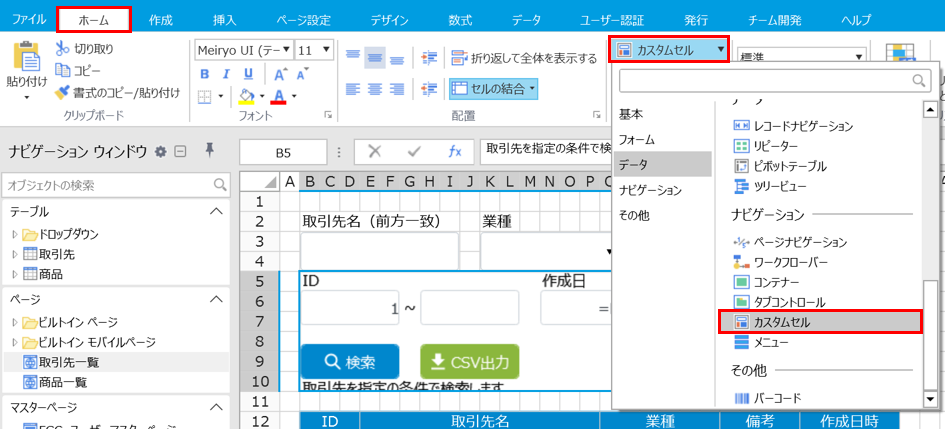
-
右ペインでセルの設定をします。
右ペイン下部の[セル型]タブをクリックして、カスタムセル型セルの設定を行います。
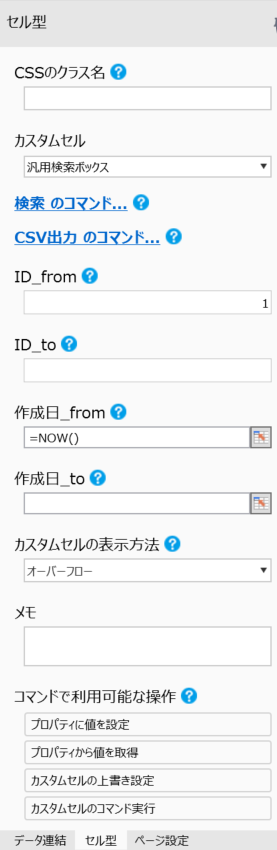
プロパティ名
説明
カスタムセル
設置するカスタムセルを選択します。
イベントのコマンド
カスタムセルのイベントを作成した後、そのイベントで実行されるコマンドを編集できます。詳しくは「カスタムセルのイベント」をご覧ください。
プロパティ
カスタムセルのプロパティを作成した後、プロパティの値を設定することができます。詳しくは、「カスタムセルのプロパティ」をご覧ください。
カスタムセルの表示方法
セル内に、カスタムセルの内容を表示しきれない場合の表示方法について設定します。
- オーバーフロー:カスタムセルのサイズに合わせてセルが拡張され、すべての内容が表示されます。
- スクロール:スクロールバーが表示されます。
- カット:セルのサイズからはみ出る部分がカットされて表示されます。
注意:デフォルトのカスタムセルでは、ページ内のセルの列の幅や行の高さが比率配分に設定されているため、設置したセルのサイズに合わせてカスタムセルが伸縮します。伸縮を無効化したい場合は、カスタムセルのページ内のセルの列の幅や行の高さを固定にしてください。
また、この設定はカスタムセル内のコンボボックスや日付選択カレンダーが開かれたとき、セル内に要素を表示しきれない場合の挙動にも影響します。
コマンドで利用可能な操作
カスタムセル型セルを選択している時、右ペインの「セル型」タブに「コマンドで利用可能な操作」プロパティが表示されます。
操作名が記載されているボックスをページ上のセルに向かってドラッグ&ドロップすることで[セル型の操作]コマンドが設定されたボタン型セルが生成されます。ドラッグ&ドロップの先がボタン型セルだった場合、ボタン型セル内で設定されているコマンドの一番最後にセル型の操作コマンドが追加されます。
設定方法の詳細についてはセル型の操作を参照してください。
| 操作 | 条件 | 詳細 |
| プロパティに値を設定 | なし | カスタムセルのプロパティを選択し、そのプロパティに値を設定します。 |
| プロパティから値を取得 | なし | カスタムセルのプロパティを選択し、そのプロパティから値を取得します。取得した値はページ上のセルに保存するか、後のコマンドで使用できる変数に格納することが出来ます。 |
| カスタムセルの上書き設定 | なし | コマンド実行時に、動的にカスタムセルを変更することが出来ます。対象のセルに設定したいカスタムセルを選択すると、そのカスタムセルのプロパティやイベントの入力フォームが表示されます。なお、この設定は既存の設定を上書きするため、ページで設定されているプロパティ値やイベントを引き継げない点に注意してください。 |